Как оплатить мобильный телефон с карты Сбербанка. Как оплатить мобильный банк в сбербанке онлайн
Как оплатить кредит через мобильный банк Сбербанка
Среди всех существующих банковских продуктов, различные кредиты и займы пользуются особой популярностью среди потребителей. При этом, финансовые организации постоянно стараются упростить процедуру их погашения, что делает их услуги заметно удобнее. Зная, как оплатить кредит через мобильный банк Сбербанка, клиент сможет осуществить платеж дистанционно.
Как подключить Сбербанк Онлайн
Данный сервис представляется одним из самых удобных инструментов для совершения различных платежей, в том числе и оплаты кредитов. С его помощью, потребитель может погашать не только свои, но и чужие займы, что значительно расширяет сферу его применения.
Для корректного использования сервиса клиенту Сбербанка потребуется зарегистрироваться. Сделать это можно сразу двумя способами — используя официальный веб-сайт финансовой организации, либо один из её банкоматов.
Чтобы процедура регистрации прошла успешно, пользователю необходимо иметь при себе действующий «пластик».
Регистрация через терминал не займет много времени, так как предполагает ряд простейших действий:
- Вставить «пластик» в терминал, ввести корректный pin-код.
- Выбрать категорию «Подключение Сбербанк Онлайн».
- Нажать на одну из кнопок в левой части экрана — «Получить логин/пароль» или «Получить список одноразовых паролей».
- Дождаться исполнения запроса.
В первом случае пользователь получит чек-квитанцию, который будет содержать идентификатор, используемый для входа в систему, а также пароль. Логин и пароль будут постоянными, однако их можно изменить позднее в личном кабинете пользователя.
 После регистрации в Сбербанк Онлайн можно оплатить кредит полученный в Сбербанке, или иной финансовой организации
После регистрации в Сбербанк Онлайн можно оплатить кредит полученный в Сбербанке, или иной финансовой организацииВо втором случае чек будет содержать 20 одноразовых комбинаций, которые будут терять актуальность после каждого использования. Когда все пароли будут задействованы по назначению, потребителю необходимо вновь посетить ближайший терминал для распечатки новых комбинаций.
Нередко клиенты Сбербанка предпочитают регистрироваться в сервисе через интернет, что гораздо удобнее предыдущего метода. Ведь пользователь сможет начать использование сервиса без посещения филиала организации или ближайшего банкомата. Процедура регистрации также предполагает выполнение ряда действий:
- Используя компьютер или ноутбук, необходимо перейти на официальный сайт Сбербанка РФ.
- В верхней части главной страницы, будет расположена кнопка для входа в личный кабинет, которую следует нажать.
- Открывшееся окно будет содержать поля, в которые требуется ввести логин/пароль для входа. Ниже расположена кнопка «Регистрация», которую необходимо нажать.
- Указать в специальном поле номер действующей карты Сбербанка, нажать «Продолжить».
- На прикрепленный к счету номер придет SMS-сообщение с кодом подтверждения, который потребуется ввести в специальное поле.
- Придумать логин/пароль для входа в личный кабинет.
После этого, пользователь может воспользоваться всеми функциями Сбербанк Онлайн, а также его мобильной версии, что позволяет осуществлять платежи в любое удобное время.
Погашение кредита через приложение
Желая оплатить займ через приложение Сбербанк Онлайн, пользователю потребуется придерживаться простого алгоритма действий. Для успешного выполнения операции, он должен иметь зарегистрированный аккаунт в системе, а также иметь платежные реквизиты, по которым будет совершаться оплата.
Чтобы оплатить кредит через мобильное приложение, необходимо:
- войти в личный кабинет в приложении, используя логин/пароль;
- перейти к категории «Платежи»;
- выбрать пункт «Между своими счетами»/«Клиенту Сбербанка»;
- первый вариант предполагает, что потребителю потребуется выбрать действующий кредитный продукт, после чего выполнить оплату. Второй вариант позволяет осуществлять транзакции по продуктам, оформленным на других клиентов;
- выбрать счет или указать реквизиты для перевода;
- подтвердить операцию.
Однако, подобный алгоритм позволяет осуществлять переводы исключительно на кредитные счета Сбербанка.

Веб версия Сбербанк Онлайн
Если необходимо погасить займ, взятый в другой финансовой организации, необходимо воспользоваться веб версией сервиса Сбербанк Онлайн. Для этого, потребуется зайти в личный кабинет на официальной странице банка, после чего придерживаться следующего порядка действий:
- Открыть категорию «Платежи/Переводы»;
- Перейти к разделу «Погашение кредитов в другом банке»;
- Указать необходимые сведения — регион оплаты, а также наименование кредитной организации;
- Вписать реквизиты — номер счета, договора, а также ФИО владельца;
- Проверить введенные данные и указать сумму зачисления;
- Подтвердить платеж через телефон с помощью SMS.
После того, как платеж будет обработан, средства будут зачислены по счету. Во избежание просрочек и штрафов, рекомендуется осуществлять оплату заблаговременно.
Создание шаблона
При желании, пользователь может упростить процедуру, создав специальный шаблон. Это позволит избавиться от необходимости постоянного ввода реквизитов, что снизит вероятность ошибки. Создание шаблонов не займет много времени:
- Находясь в личном кабинете, открыть раздел «Мои шаблоны».
- Выбрать категорию «Управление шаблонами», а затем пункт «Создать шаблон».
- Указать тип шаблона, выбрав нужный вариант, например «Перевод частному лицу в другой банк».
- Указать все необходимые реквизиты.
- Сохранить шаблон.
Заметно проще можно создать шаблон сразу же, после совершения нужного платежа. Для этого достаточно найти нужную операцию в разделе «История», выбрать действие «Создать шаблон» и сохранить его. Аналогичным образом можно создать автоплатеж, что позволит совершать нужные операции с указанной периодичностью. Пользователю также потребуется указать необходимые реквизиты, сумму платежа, а также его тип.
 Через Мобильный банк можно оплатить кредит Сбербанка
Через Мобильный банк можно оплатить кредит СбербанкаОплата через мобильный банк
Данный метод можно использовать только если карта и кредит оформлены в одном и том же филиале финансовой организации. Он позволяет осуществить нужный платеж с помощью SMS, что крайне удобно при отсутствии доступа к интернету. Для корректного использования, у потребителя должна быть подключена услуга «Мобильный банк».
Данная опция предусматривает, что на номер 900 отправляется сообщение типа «КРЕДИТ_номер_счёта_сумма_номер_карты».
Важно внимательно перепроверять реквизиты при отправке, так как метод предусматривает высокую вероятность совершения ошибочного платежа.
При оплате с помощью подобного метода, пользователю будет прислано ответное сообщение с кодом подтверждения операции. Его необходимо отправить на номер 900, что позволит совершить нужную транзакцию.
Аналогичным образом можно проверить текущие задолженности по конкретному кредитному договору. Для этого достаточно отправить SMS на номер 900, которое будет содержать текст «КРЕДИТ_номер_счета_номер_карты».
Ответное сообщение будет содержать номер счета, а также сведения о текущих задолженностях.
Создание SMS-шаблона
Чтобы минимизировать риски ошибиться при вводе реквизитов, а также сделать процедуру оплаты гораздо быстрее и удобнее, целесообразно создать специальный SMS-шаблон. Подобная функция доступна в личном кабинете пользователя на сайте Сбербанка. После ввода пароля и идентификатора, необходимо:
- Выбрать пункт «Мобильный банк», который расположен немного ниже Личного меню.
- Напротив привязанного к карте номера телефона, будет расположена кнопка «Создать SMS-шаблон», которую необходимо нажать.
- Указать кредитную организацию и платежные реквизиты. Некоторые финансовые учреждения не предусматривают возможность оплаты подобным образом, ввиду чего, их не будет в соответствующем списке.
После того, как шаблон будет создан, ему потребуется дать название. В дальнейшем, при возникновении необходимость совершить платеж, достаточно будет отправить наименование шаблона на номер 900.
Интересное по теме:
Вконтакте
Google+
denegkom.ru
Как заплатить за ЖКХ в Сбербанк Онлайн
Каждому жителю многоквартирного дома ежемесячно приходят квитанции на оплату ЖКХ, вследствие чего в отделениях банков постоянно образуются километровые очереди из желающих внести квартплату и расплатиться за электро-, водо-, теплоснабжение и прочие коммунальные услуги. Однако в 21 веке вовсе необязательно приезжать в банк для оплаты ЖКХ, ведь Сбербанк Онлайн предоставляет своим клиентам возможность проводить практически все операции через интернет. Нужно лишь иметь гаджет с выходом в Сеть и аккаунт на сайте https://online.sberbank.ru/. Сбербанк Онлайн позволяет произвести оплату за ЖКХ двумя разными способами:
- С компьютера или браузера мобильного устройства на сайте системы Сбербанк Онлайн.

- Со смартфона или планшета на Android или IOS через мобильное приложение Сбербанк Онлайн.

Перед тем как проводить банковские операции через интернет необходимо пройти регистрацию на ресурсе.
Создание аккаунта в Сбербанк Онлайн
Сбербанк Онлайн позволяет сэкономить большое количество времени, однако для того, чтобы иметь возможность проводить операции с помощью этого сайта, в первую очередь нужно на нем зарегистрироваться. Для создания аккаунта в системе необходимо быть клиентом Сбербанка. В зависимости от наличия подключения у клиента Мобильного банка (МБ) процедура регистрации может быть проведена двумя разными способами:
- В том случае, если МБ не был подключен, то для регистрации следует посетить одно из отделений банка и воспользоваться там терминалом оплаты. Для получения доступа к работе с терминалом требуется вставить кредитную или дебетовую карточку и ввести ПИН. На экране должно появиться меню, в котором нужно нажать «Подключить Сбербанк Онлайн и Мобильный банк»

Переходим в пункт меню «Подключить Сбербанк Онлайн»
, а затем выбрать «Печать идентификатора и пароля».

Выбираем «Печать идентификатора пароля»
Затем терминал отдаст карту и распечатает на бумаге для чеков данные, которые понадобятся для первичной авторизации. Завершить регистрацию можно, зайдя на сайт самостоятельно или обратившись за помощью к сотруднику отделения банка.
- В том случае, если пользователь уже подключил МБ, то регистрацию на сайте можно пройти с компьютера, планшета или смартфона, главное, чтобы был доступ к Сети. Для создания аккаунта следует зайти на сайт системы (https://online.sberbank.ru/), найти под окном для авторизации пользователей кнопку «Регистрация» и нажать ее.

Нажимаем на ссылку «Регистрация»
Система запросит номер сбербанковской карты, вышлет на номер клиента СМС с кодом подтверждения и попросит его ввести в форму регистрации. Заключительный этап – придумать уникальное имя пользователя и отвечающий всем условиям безопасности пароль, после чего клиент получит доступ к различным банковским услугам.
Владельцам смартфонов также придется пройти в приложении процедуру регистрации. При первом запуске программа проверит устройство на предмет вирусов или каких-либо вредоносных программ и предложит их удалить при положительном результате поиска. Затем последует процедура регистрации, которая отличается от аналогичной процедуры на сайте лишь необходимостью доказать, что пользователь является человеком, а не ботом, и придумыванием короткого кода вместо длинного пароля.

Вводим пароль
Чтобы код не забылся через 10 минут после регистрации, консультанты Сбербанка советуют формировать пароль из ПИН-кода к карте и нуля перед или после него.
Оплата ЖКХ на сайте Сбербанк Онлайн
Наличие действующего аккаунта на сайте Сбербанк Онлайн позволит сильно ускорить процесс оплаты квитанций ЖКХ. Помимо этого, очевидным плюсом использования системы является то, что с операций, проведенных через интернет, взимается меньшая комиссия, чем с аналогичных операций в отделении банка.
Итак, для оплаты коммунальных услуг нужно найти в меню в верхней части экрана кнопку «Переводы и платежи» и нажать ее.

Переходим в пункт «Переводы и платежи»
В открывшемся окне появится список доступных операций, среди которых в разделе «Оплата покупок и услуг» находится подраздел «ЖКХ и домашний телефон».

Выбираем нужную услугу
Можно выбрать нужный пункт из предложенного списка, например, газ, электроэнергию или квартплату, а можно нажать на название подраздела и ввести в строку поиска какие-либо данные из квитанции (ИНН, расчетный счет, категорию услуги или название управляющей компании). В первом случае система предложит выбрать конкретную организацию, во втором же просто выведет результаты поиска.
После выбора организации идет заполнение реквизитов. Для тех, кто испытывает трудности при поиске нужной информации в квитанции, система предлагает «карту» — образец квитанции, на котором выделены нужные строчки.

Заполняем поля ввода информации
Сначала необходимо выбрать услугу и карту, с которой будут списываться средства по данной операции, а затем ввести номер лицевого счета или код плательщика (в зависимости от выбранной организации или услуги). После нажатия зеленой кнопки «Продолжить» потребуется указать период оплаты и данные со счетчиков.
На следующей странице высветятся детали платежа. Их необходимо тщательно проверить во избежание оплаты неверной суммы. Если все данные указаны верно, то следует нажать кнопку «Продолжить» , и на телефон придет СМС с кодом подтверждения, который нужно ввести в соответствующее поле на сайте.

Пример смс
Код действителен только пять минут. Нажатие кнопки «Подтвердить» переведет пользователя на страницу со статусом платежа. Если операция прошла успешно, то в графе «Статус платежа» будет написано «Исполнен», а рядом будет стоять синяя печать.
Сбербанк Онлайн позволяет сэкономить еще больше времени на оплате коммунальных услуг при помощи следующих функций:
- Шаблоны.
 Создать шаблон можно после произведения оплаты Система запомнит все введенные для произведенного платежа реквизиты, и в следующий раз при необходимости заплатить за коммунальные услуги пользователю не понадобится вводить все данные вручную. Созданные шаблоны можно найти справа в Личном меню на сером фоне. Кнопка «Мои шаблоны» выведет на экран весь список.
Создать шаблон можно после произведения оплаты Система запомнит все введенные для произведенного платежа реквизиты, и в следующий раз при необходимости заплатить за коммунальные услуги пользователю не понадобится вводить все данные вручную. Созданные шаблоны можно найти справа в Личном меню на сером фоне. Кнопка «Мои шаблоны» выведет на экран весь список. - «Автоплатеж».
 Данная функция позволяет оплачивать ЖКХ практически без участия человека. При подключении опции платежи будут совершаться автоматически каждый месяц. При успешном проведении операции будет приходить СМС-подтверждение с указанием переведенной суммы. Чтобы подключить функцию, необходимо найти в Личном меню в правой части экрана пункт «Мои автоплатежи» и нажать на появившуюся ссылку «Подключить автоплатеж». Далее нужно следовать вышеописанной инструкции по оплате коммунальных услуг. Отключить автоплатеж можно через Личное меню по ссылке «Управление автоплатежами», а отменить только последнее списание можно, отправив СМС с кодом операции на короткий номер 900.
Данная функция позволяет оплачивать ЖКХ практически без участия человека. При подключении опции платежи будут совершаться автоматически каждый месяц. При успешном проведении операции будет приходить СМС-подтверждение с указанием переведенной суммы. Чтобы подключить функцию, необходимо найти в Личном меню в правой части экрана пункт «Мои автоплатежи» и нажать на появившуюся ссылку «Подключить автоплатеж». Далее нужно следовать вышеописанной инструкции по оплате коммунальных услуг. Отключить автоплатеж можно через Личное меню по ссылке «Управление автоплатежами», а отменить только последнее списание можно, отправив СМС с кодом операции на короткий номер 900.
Все операции производятся в режиме реального времени, поэтому пользователю не придется долго ждать ее выполнения.
Оплата ЖКХ через мобильное приложение Сбербанк Онлайн для android
Мобильное приложение Сбербанк Онлайн не привязывает клиента даже к компьютеру и позволяет произвести оплату квитанций ЖКХ всего в несколько касаний из любой точки мира. На операции со смартфона также распространяется более низкая комиссия, нежели в отделении банка.
Оплата коммунальных услуг производится во вкладке «Платежи».

Выбираем пункт «Платежи»
Чтобы открыть ее, нужно пролистать на одну страницу вправо. На экране появится список доступных операций. «ЖКХ и домашний телефон» находятся в разделе «Платежи». Далее появится список, из которого предлагается выбрать нужную услугу:
находятся в разделе «Платежи». Далее появится список, из которого предлагается выбрать нужную услугу:
- квартплата;
- электроэнергия;
- водоснабжение;
- газ;
- теплоснабжение;
- охранные услуги;
- гаражно-строительный кооператив, автостоянки;
- Дирекции единого заказчика, Жилищно-эксплуатационные конторы, ремонтные службы;
- Домостроительный комбинат, садовые товарищества.
Оплата ЖКХ через мобильное приложение Сбербанк Онлайн для ios

Входим с мобильное приложение для ios

Выбираем пункт меню переводы и платежи, выбираем пункт «ЖКХ и Домашний телефон»

Выбираем нужную услугу
После нажатия на одну из услуг приложение предложит выбрать из списка конкретную компанию. Некоторые компании включают в квитанцию штрих-код, который можно отсканировать, и тогда все реквизиты заполнятся автоматически. Если на квитанции штрих-код присутствует, то нужно просто нажать в открывшемся после выбора организации окне кнопку «Отсканировать штрих-код» и сделать фото.
Если штрих-кода нет, часть реквизитов придется вводить вручную. Сначала потребуется ввести лицевой счет, выбрать карту, с которой будут списываться денежные средства на оплату квитанции, и нажать кнопку «Продолжить». Система произведет поиск по базе, и, если лицевой счет будет найден, появится окно, в котором понадобится указать период, за который будет производиться оплата, и данные со счетчиков.
Затем следует тщательно перепроверить все данные, изменить сумму платежа, если требуется, и перейти к подтверждению операции. Если платеж был выполнен, на экране появится соответствующее уведомление и предложение сохранить чек, создать шаблон или просмотреть полную информацию о совершенном переводе. Создание шаблона позволит избежать ввода всех данных, кроме суммы платежа и показаний счетчиков, при последующей оплате квитанций по этим же реквизитам. Созданный шаблон будет в дальнейшем доступен во вкладке «Платежи» в разделе «Прочее».
Создание шаблона позволит избежать ввода всех данных, кроме суммы платежа и показаний счетчиков, при последующей оплате квитанций по этим же реквизитам. Созданный шаблон будет в дальнейшем доступен во вкладке «Платежи» в разделе «Прочее».
Надеемся, данная статья не оставляет вопросов о том, как клиентам Сбербанка оплатить квитанции за коммунальные услуги через интернет.
Видео-инструкция по оплате ЖКХ в Сбербанк Онлайн
© 2017, Плати легко. Все права защищены.
Также читайте
payez.ru
Как оплатить мобильный банк Сбербанка
Оплата различных услуг и кредитов уже давно доступна не только в отделении банка, но и более удобными способами. Для этого нередко используется Сбербанк онлайн, так как позволяет совершить платеж, не отходя от компьютера. Тем, у кого подключена услуга Мобильный банк от Сбербанка, не составляет труда выполнить практически любую оплату при помощи отправления одного СМС. Это еще более удобно, так как банк примет оплату мгновенно.
Как оплатить Мобильный банк Сбербанка?

Сам Мобильный банк Сбербанка подключается для тех, кто хочет всегда быть в курсе событий и управлять своими денежными средствами оперативно. Именно через эту систему приходят СМС оповещения о платежах, переводах и подтверждениях любых операций, совершаемых клиентом. Однако Мобильный банк должен оплачиваться клиентом ежемесячно. Это основное условие его непрерывного использования.
Оплата Мобильного банка происходит автоматическим списанием средств с карты, к которой он подключен.
Главное условие – наличие денежных средств на счете карты. Если их нет, то услуга будет временно заблокирована и долг по ее оплате останется за клиентом. Однако при поступлении денежных средств на счет, долг погасится автоматически и Мобильный банк снова станет доступен. Это удобно, так как пользователю ничего не нужно делать самостоятельно.
Как оплатить кредит через Мобильный банк Сбербанка?
Для погашения очередного платежа по кредиту через Мобильный банк Сбербанка, необходимо знать, какую именно команду отправить в тексте СМС и на какой номер.
Клиенту требуется ввести слово КРЕДИТ, через пробел номер своего ссудного счета. Его можно уточнить в кредитном договоре, далее через пробел сумму платежа и через пробел последние 4 цифры номера карты, с которой необходимо списать средства. Номер указан на лицевой стороне.
В подтверждение успешного выполнения операции банк пришлет ответное СМС с информацией о том, что платеж успешно принят. Отправлять указанное сообщение нужно на номер 900.
Как оплатить счет?
Множество счетов приходится оплачивать клиентам банков ежедневно. Наиболее популярный из них счет за пользование мобильной связью. Оплатить его можно через Мобильный банк Сбербанка. Для этого необходимо отправить СМС на тот же номер 900.

Текст такого сообщения состоит из 2 частей:
- сумма перевода;
- через пробел 4 последние цифры номера карты, с которой снимут деньги.
Никаких сложностей обычно не возникает в процессе погашения задолженности по услугам операторов сотовой связи. В ответ на отправленное сообщение должно прийти такое, в котором банк или оператор подтверждает поступление денег на счет.
Таким образом, с помощью услуги от Сбербанка Мобильный банк можно оплатить не только кредит, но и другие счета. Полный перечень коротких команд необходимо уточнять на сайте Сбербанка или у его сотрудников. Для того чтобы убедиться в правильности выполнения платежей, необходимо дождаться ответного СМС от банка с подтверждением оплаты. Чтобы Мобильный банк был всегда доступен, необходимо оплачивать эту услугу ежемесячно и не допускать просрочек.
sberbanking.ru
Как оплатить мобильный телефон с карты Сбербанка заплатить через Сбербанк Онлайн
Оплата мобильной связи через Сбербанк Онлайн может быть выполнена в любой момент с помощью компьютера или ноутбука, подключенного к интернету. Деньги можно переводить на свой и чужой номер телефона. Это не единственный способ пополнения счета, в одной из прошлых статей рассказывалось, как пополнить телефон через Мобильный банк Сбербанка России.
В Личном кабинете автоматизированной системы банковского обслуживания можно перевести деньги с карты на карту, заплатить за услуги ЖКХ, обменять валюту, оплатить штраф ГИБДД и выполнить другие действия не выходя из дома.

Как заплатить за телефон через Сбербанк Онлайн
Для оплаты сотовой связи выполните вход в Сбербанк Онлайн. На боковой панели «Быстрая оплата» слева выберите свой номер телефона или нажмите по логотипу мобильного оператора.
Также, добраться к разделу «Оплата мобильной связи» можно через меню «Платежи и переводы». В разделе «Оплата покупок и услуг» нажмите на ссылку «Мобильная связь». Затем выберите нужного оператора и перейдите к пополнению счета.

В открывшемся окне укажите:
- счет/карту списания
- номер телефона получателя (без «+7» и «8», просто десять цифр)
- сумму платежа
Затем жмите «Продолжить».

Ещё раз проверьте введенную информацию и нажмите кнопку «Подтвердить». На мобильный телефон зарегистрированного в системе пользователя придет одноразовый пароль в SMS сообщении, его нужно ввести на сайте банка для подтверждения операции.
Платеж успешно проведен. Можете сохранить платеж как шаблон или распечатать чек.

Обратите внимание! Счет пополняется без комиссии.
Кстати, вы можете подключить Автоплатеж за сотовую связь МТС, Мегафон, Билайн и т.д., чтобы не оставаться «на нуле».
В следующем видео рассказывается о подключении автоматической оплаты мобильной связи.
Меры предосторожности
Не вводите пароль для отмены операций. Сотрудники Сбербанка не звонят клиентам с просьбой ввести пароль чтобы аннулировать платеж, но сделать это могут мошенники.
При входе в Сбербанк Онлайн и в подтверждение операций не указывайте номер телефона или свои паспортные данные.
Внимательно читайте текст в СМС и всегда проверяйте платежные реквизиты. Если вы получили сообщение с одноразовым паролем для подтверждения действий, которые не совершали, ни при каких обстоятельствах не вводите его в Личном кабинете.
Если вам кажется, что ваш аккаунт взломали – смените логин и пароль.
Остались вопросы – звоните на номер Горячей линии, и сотрудники Сбербанка окажут вам помощь.
prosberbank.com
Как оплатить интернет через мобильный банк Сбербанк
Сбербанк России предоставляет возможность своим клиентам оплачивать любые услуги через дистанционные сервисы. Причем многие, наверное, полагают, что для отправки платежа нужно обязательно заходить в личный кабинет на сайте Сбербанк Онлайн, но это не так, есть и другие способы. Например, вам нужно срочно заплатить за интернет, но у вас нет с ним соединения на текущий момент, вы можете легко воспользоваться сервисом Мобильный банк. Рассмотрим ниже, как оплатить интернет через мобильный банк Сбербанк по СМС.

Как оплатить услуги через СМС
Все знают, как пользоваться мобильным банком, для этого нужно всего лишь отправлять команды на короткий номер 900. То есть для оплаты любой услуги от вас потребуется только правильно сформировать запрос и отправить сообщение.
Обратите внимание, что оплачивать услуги через СМС вы можете только тех компаний, которые заключили договор на обслуживание со Сбербанком.
Итак, например, вам нужно отправить оплату самому крупному поставщику услуг связи – Ростелеком. От вас потребуется отправить СМС запрос со следующим текстом: Буквенный код (наименование организации латинскими буквами) – номер лицевого счета – сумма – последние четыре номера карты. Если у вас зарегистрирована в сервисе только одна карта, то номер можно не вводить.
Оплата модема
Если вы пользуетесь USB-модемом, то оплата интернета через мобильный банк Сбербанка будет еще проще. От вас потребуется только номер мобильного телефона, то есть номер модема, указанный в формате номера мобильного телефона.
Наберите на своем мобильном устройстве сообщение следующего вида «ТЕЛЕФОН – номер в формате 90000000000 – сумма». Если у вас несколько карт, то следует указать последние четыре цифры номера, с которой будут списаны деньги.

Обратите внимание, что в качестве подтверждения транзакции банк присылает ответное сообщение, и еще один момент – банк не рассылает клиентам отказы от операции, это мошенники, обратитесь к оператору горячей линии.
Итак, заплатить за интернет через мобильный банк Сбербанк по СМС не составит труда. К тому же вы можете провести такое операции в любое время суток и независимо от своего местоположения, вам не нужен выход в интернет, операция производится исключительно с помощью СМС-команд.
znatokdeneg.ru
Смотрите также
- Оплата кредита мтс банка через сбербанк онлайн

- Оплата кредита сетелем банк через сбербанк онлайн

- Сбербанк онлайн сменить номер мобильного банка сбербанк
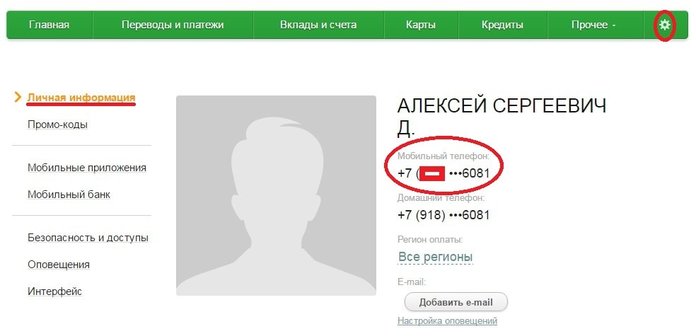
- Как в сбербанк онлайн узнать реквизиты банка

- Не могу зайти в онлайн банк сбербанк

- Банк онлайн заявка на кредит наличными сбербанк

- Как посмотреть в сбербанк онлайн реквизиты банка

- Сбербанк онлайн как поменять номер мобильного банка

- Сбербанк как поменять номер мобильного банка онлайн

- Перевод в сбербанк онлайн в другой банк
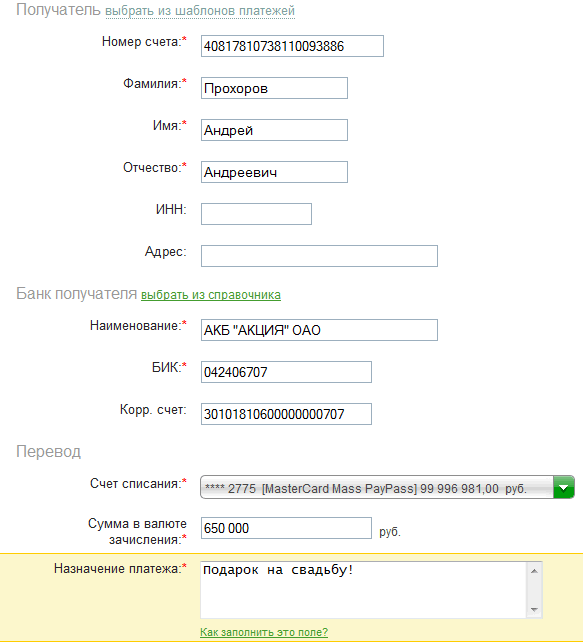
- Оплатить кредит юникредит банк через сбербанк онлайн
